Autor:
Virginia Floyd
Erstelldatum:
9 August 2021
Aktualisierungsdatum:
22 Juni 2024

Inhalt
- Schritte
- Teil 1 von 2: So aktivieren Sie die Google-Tastatur
- Teil 2 von 2: So ändern Sie die Tastatursprache
- Tipps
- Warnungen
Google Keyboard, die Haupttastatur für Android-Geräte, unterstützt die Spracheingabe in vielen Sprachen. Um Ihrer Tastatur eine neue Sprache hinzuzufügen, stellen Sie zunächst sicher, dass die Google-Tastatur in der App Einstellungen aktiviert ist. Sie können dann eine Sprache hinzufügen, indem Sie auf das Mikrofonsymbol tippen und das Menü Sprachen hinzufügen oder entfernen öffnen.
Schritte
Teil 1 von 2: So aktivieren Sie die Google-Tastatur
 1 Starten Sie die Einstellungen-App.
1 Starten Sie die Einstellungen-App.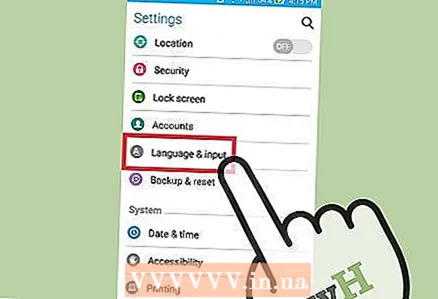 2 Klicke auf Sprache und Eingabe.
2 Klicke auf Sprache und Eingabe. 3 Suchen Sie die Option "Google-Spracheingabe". Wenn sich neben dieser Option kein Kontrollkästchen befindet, klicken Sie darauf.
3 Suchen Sie die Option "Google-Spracheingabe". Wenn sich neben dieser Option kein Kontrollkästchen befindet, klicken Sie darauf. 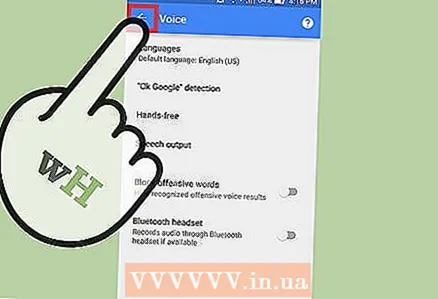 4 Beenden Sie die Einstellungen-App. Jetzt können Sie der Spracheingabe eine Sprache hinzufügen.
4 Beenden Sie die Einstellungen-App. Jetzt können Sie der Spracheingabe eine Sprache hinzufügen.
Teil 2 von 2: So ändern Sie die Tastatursprache
 1 Starten Sie die Nachrichten-App. Sie können auch jede Anwendung starten, die Spracheingabe unterstützt.
1 Starten Sie die Nachrichten-App. Sie können auch jede Anwendung starten, die Spracheingabe unterstützt.  2 Klicken Sie auf das Mikrofonsymbol. Es befindet sich in der oberen rechten Ecke der Tastatur.
2 Klicken Sie auf das Mikrofonsymbol. Es befindet sich in der oberen rechten Ecke der Tastatur. 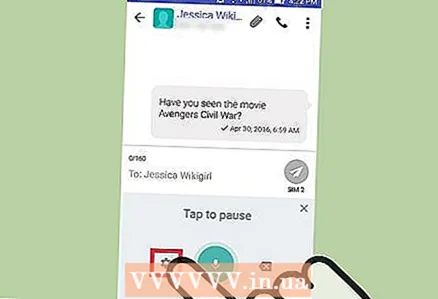 3 Klicken Sie auf die Option "Standard: Englisch".
3 Klicken Sie auf die Option "Standard: Englisch". 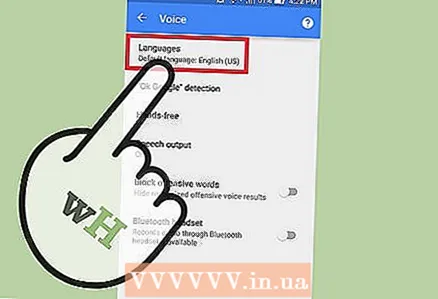 4 Tippen Sprachen hinzufügen oder entfernen.
4 Tippen Sprachen hinzufügen oder entfernen. 5 Klicke auf Sprachen.
5 Klicke auf Sprachen.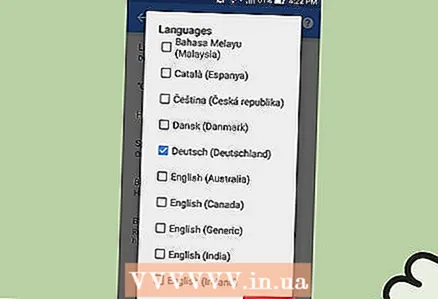 6 Tippen Sie auf die Sprachen, die Sie hinzufügen möchten. Sprachen können auch aus diesem Menü entfernt werden.
6 Tippen Sie auf die Sprachen, die Sie hinzufügen möchten. Sprachen können auch aus diesem Menü entfernt werden.
Tipps
- Die Google-Tastatur kann mehrere Sprachen gleichzeitig erkennen, sofern diese Sprachen im entsprechenden Abschnitt aktiviert sind.
Warnungen
- Die Spracheingabe von Google funktioniert nicht immer richtig. Überprüfen Sie daher, was auf dem Bildschirm angezeigt wird.



